Zawartość:
Metoda 1: Użycie narzędzia do rozwiązywania problemów
Wcześniej użytkownicy systemu Windows 7 mieli dostęp do narzędzia EasyFix, które miało na celu automatyczne rozwiązywanie różnych problemów komputerowych. Obecnie jego funkcjonalność jest w pełni zintegrowana z standardowym narzędziem do rozwiązywania problemów. Samodzielnie zresetuje protokoły sieciowe, jeśli wystąpią problemy z połączeniem. W przypadku braku trudności i chęci zresetowania ustawień z innych powodów, skorzystaj z Metody 2.
- Otwórz "Start" i przejdź do "Panelu sterowania" za pomocą prawej strony panelu.
- Kliknij na kafelek "Rozwiązywanie problemów". Jeśli nie możesz go znaleźć z powodu różnic w wyświetlaniu ustawień w porównaniu do poniższego obrazu, zmień pole "Widok", które znajduje się w prawym górnym rogu, na wartość "Duże ikony".
- Wśród wszystkich dostępnych narzędzi znajdź sekcję "Sieć i Internet", a następnie wybierz opcję "Połączenie z Internetem".
- Pojawi się okno diagnostyki i rozwiązywania problemów, w którym od razu można przejść do następnego kroku.
- Kliknij na pierwszą opcję — "Rozwiązywanie problemów z połączeniem z Internetem".
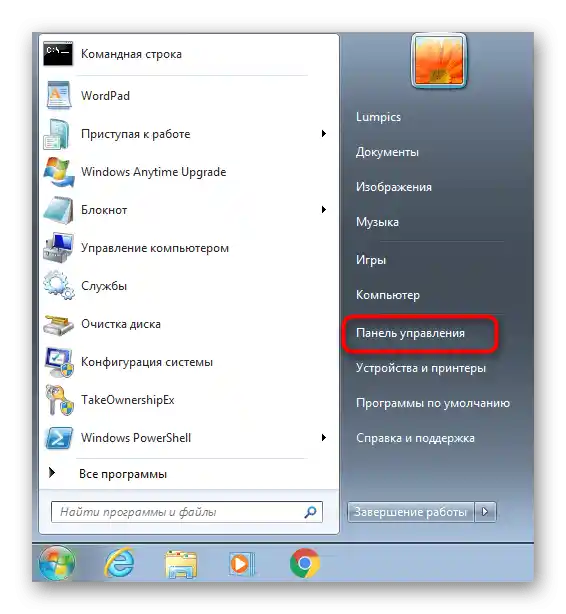
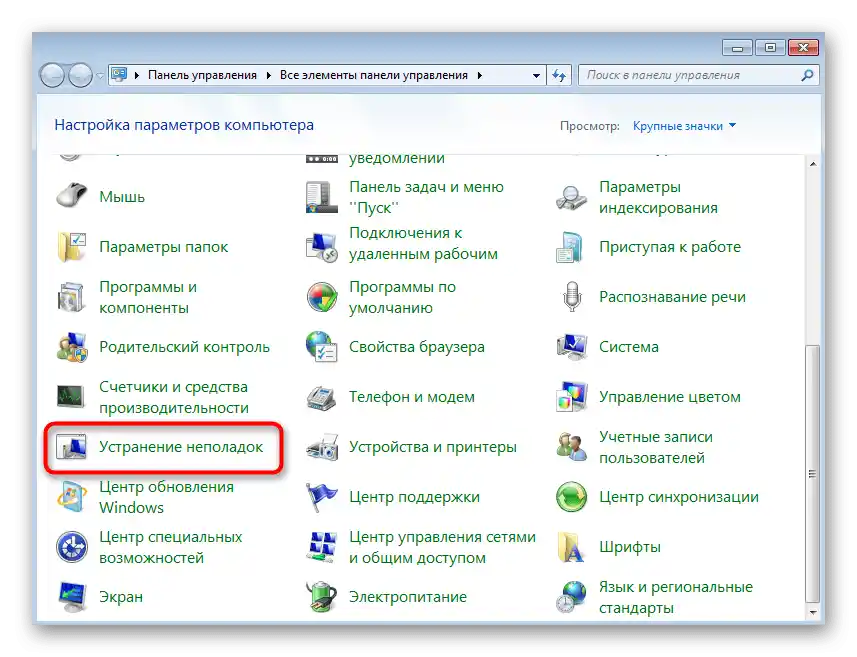
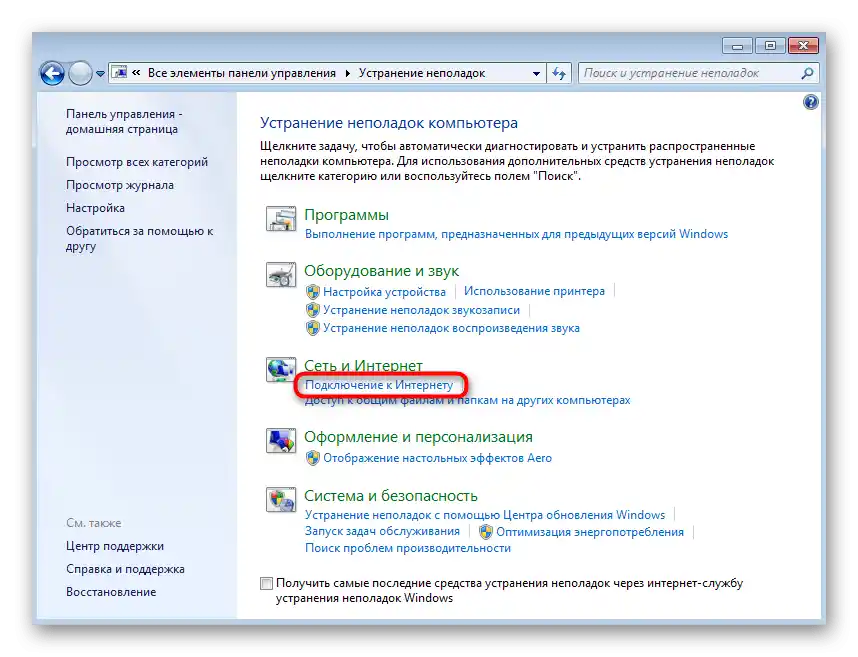
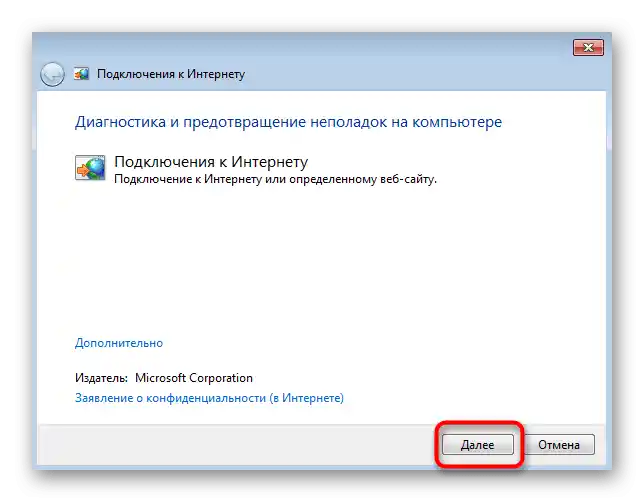
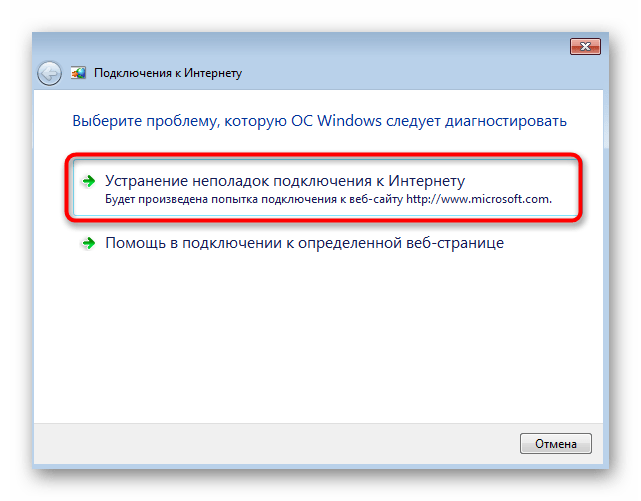
Czekaj na zakończenie skanowania — zazwyczaj nie zajmuje to dużo czasu. Na ekranie pojawią się informacje o tym, jakie działania zostały podjęte i jaki miały wpływ na dostęp do sieci. W przypadku wyświetlenia dodatkowych informacji z instrukcjami, wykonaj je, kończąc tym samym proces rozwiązywania problemów.
Metoda 2: Ręczne resetowanie ustawień sieciowych
Aby ręcznie zresetować ustawienia sieciowe systemu operacyjnego, wystarczy znać kilka poleceń konsolowych i wprowadzać je kolejno, w razie potrzeby restartując komputer.
- Znajdź "Wiersz polecenia" w dowolny wygodny sposób, na przykład przez menu "Start".
- Upewnij się, że uruchamiasz go jako administrator, aby uniknąć powiadomienia o niewystarczających uprawnieniach podczas wykonywania poleceń.
- Wprowadź polecenie
netsh winsock reseti potwierdź je naciskając klawisz Enter. - Pojawi się komunikat, że reset katalogu został pomyślnie wykonany, po czym uruchom ponownie komputer, aby zastosować zmiany po resecie.
- Jeśli to nie wystarczy, będziesz musiał wprowadzić polecenie
netsh int ip reset c:resetlog.txt, które odpowiada za reset globalnego IP i IP interfejsu. - Dla obu parametrów powinno wyświetlić się status "OK" — teraz należy ponownie uruchomić komputer.
- Opisane powyżej polecenia dotyczą wszystkich stref sieciowych z wyjątkiem DNS, dlatego będziesz musiał wpisać jeszcze jedno polecenie —
ipconfig /flushdns, aby zresetować również te ustawienia. - W takim przypadku poczekaj na powiadomienie o pomyślnym zakończeniu operacji, a komputer nie musi być ponownie uruchamiany.
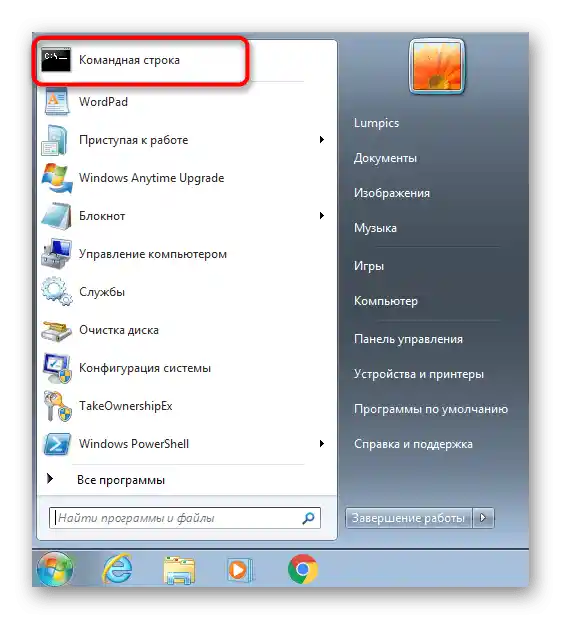
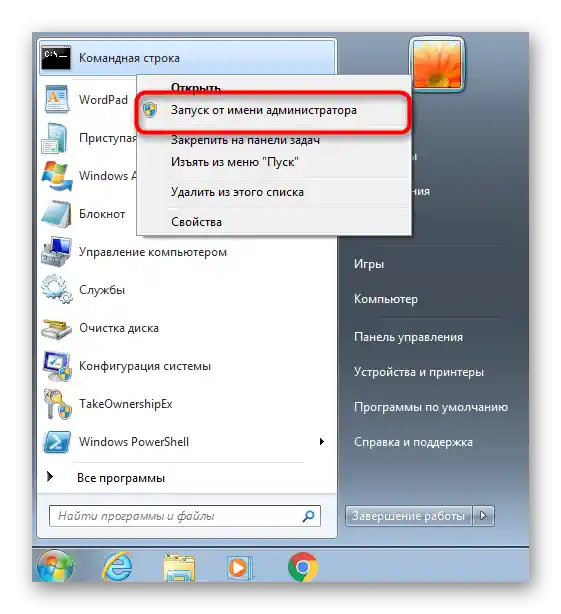
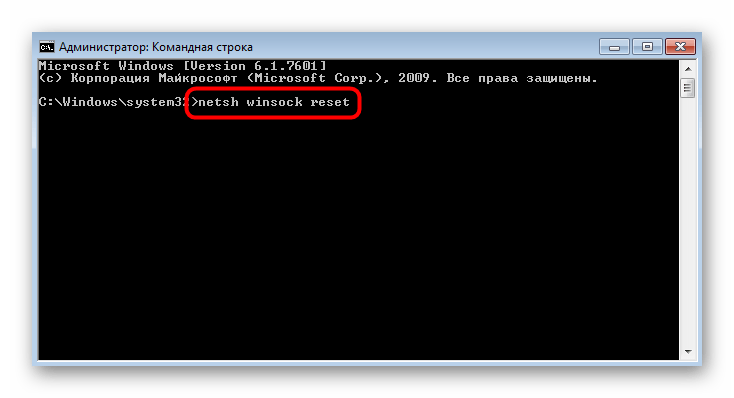
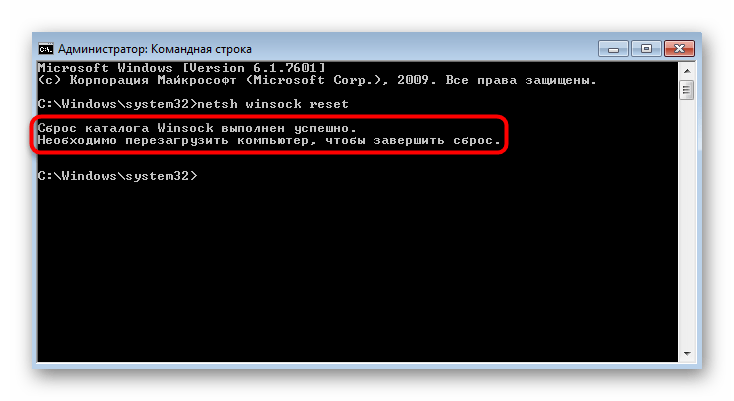
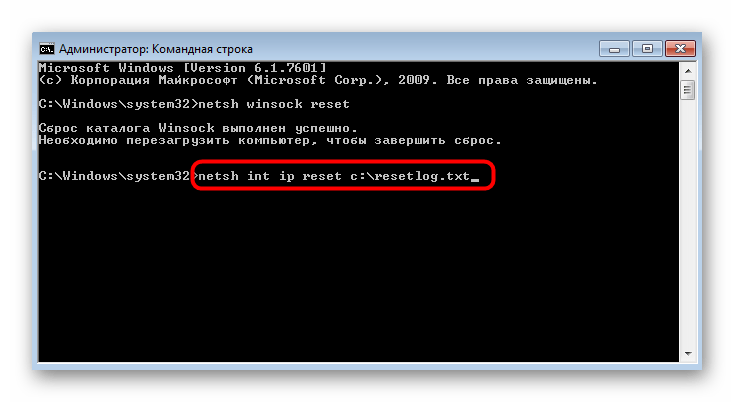
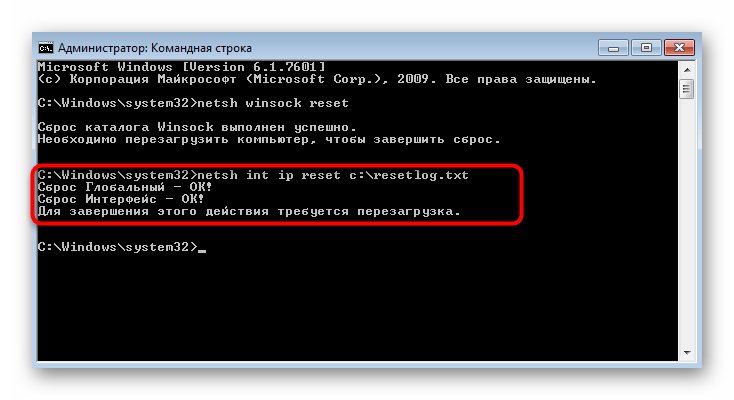
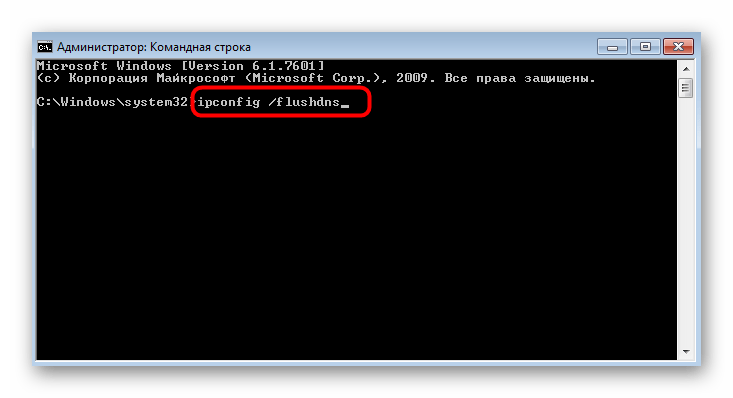
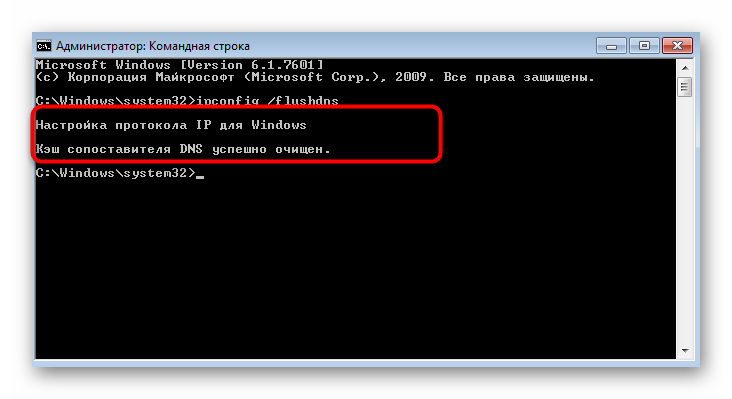
Sposób 3: Zmiana lokalizacji sieciowej
W niektórych przypadkach resetowanie ustawień sieciowych wiąże się ze zmianą lokalizacji sieciowej. W tym działaniu następuje ustawienie nowych parametrów, które mogą być potrzebne użytkownikowi.Istnieje szybka opcja zmiany ustawień, która nie zajmie dużo czasu.
- Ponownie otwórz "Menu Start" i wywołaj "Panel sterowania".
- Tym razem kliknij na "Centrum zarządzania sieciami i udostępnianiem".
- Pod ikoną "Sieć" znajdziesz linię "Sieć domowa", "Sieć publiczna" lub "Sieć robocza", na którą należy kliknąć.
- W oknie "Ustawienia lokalizacji sieciowej" wybierz nową opcję dla sieci, zapoznając się z opisami każdej z nich.
- Rozpocznie się łączenie, a okno można zamknąć dopiero po powiadomieniu o pomyślnej zmianie lokalizacji.
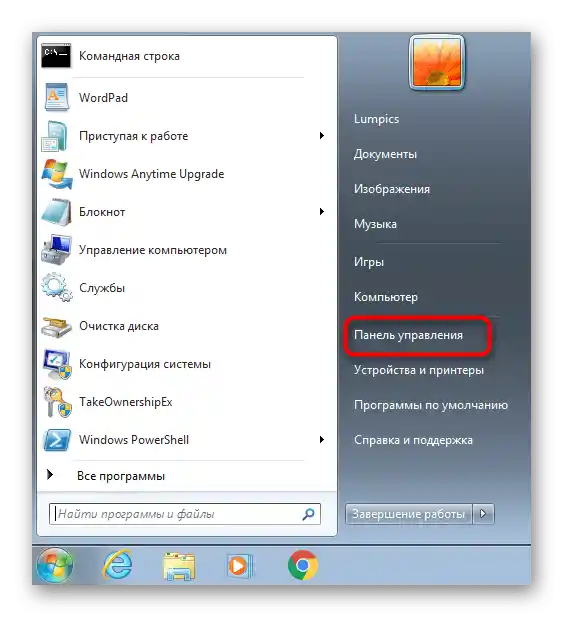
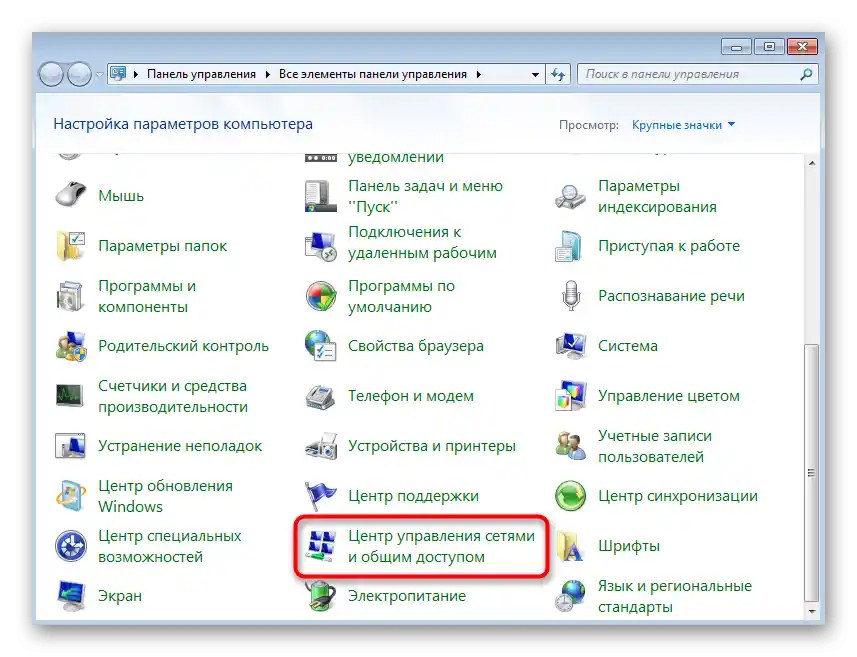
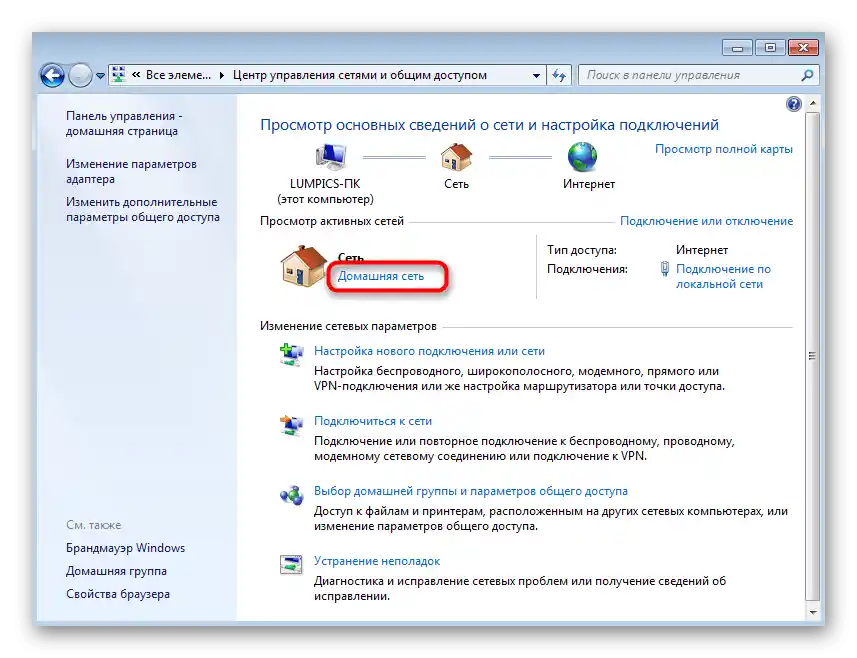
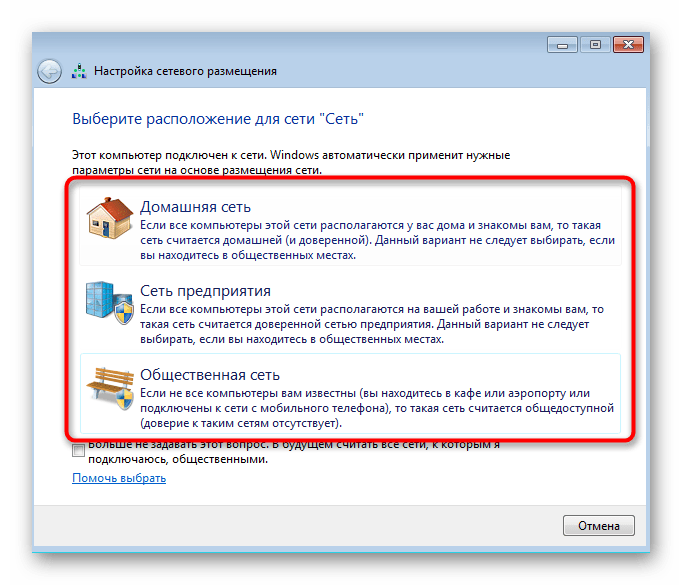
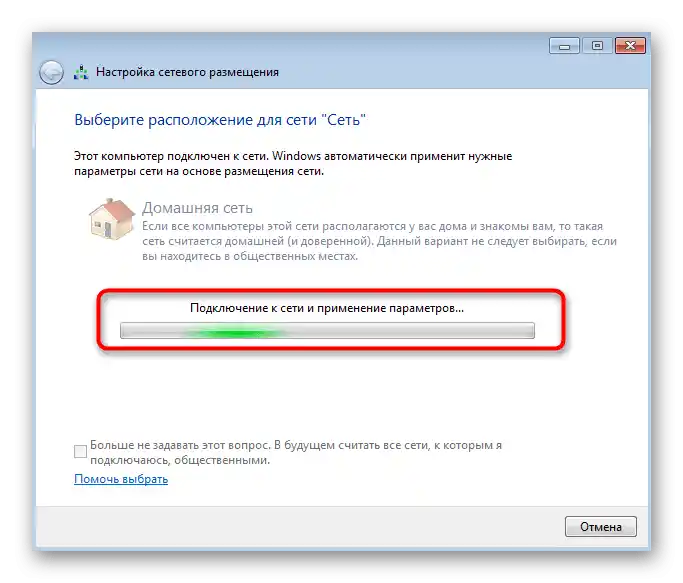
Metoda 4: Sprawdzenie protokołów w ustawieniach adaptera
Jako ostatnią skuteczną metodę zalecamy zapoznanie się ze zmianą ustawień adaptera sieciowego. Nie wymaga to pełnego resetu ustawień sieciowych, ale pozwoli przywrócić TCP/IP i serwer DNS do stanu domyślnego, jeśli użytkownik wprowadził jakiekolwiek zmiany.
- W tym samym menu "Centrum zarządzania sieciami i udostępnianiem" kliknij na linię po lewej "Zmień ustawienia adaptera".
- Kliknij prawym przyciskiem myszy na używanym adapterze i z menu kontekstowego przejdź do "Właściwości".
- Tam znajdź punkt "Protokół Internetu w wersji 4", zaznacz go i kliknij przycisk "Właściwości".
- Ustaw automatyczne pobieranie ustawień dla adresu IP i serwerów DNS, a następnie zastosuj ustawienia.
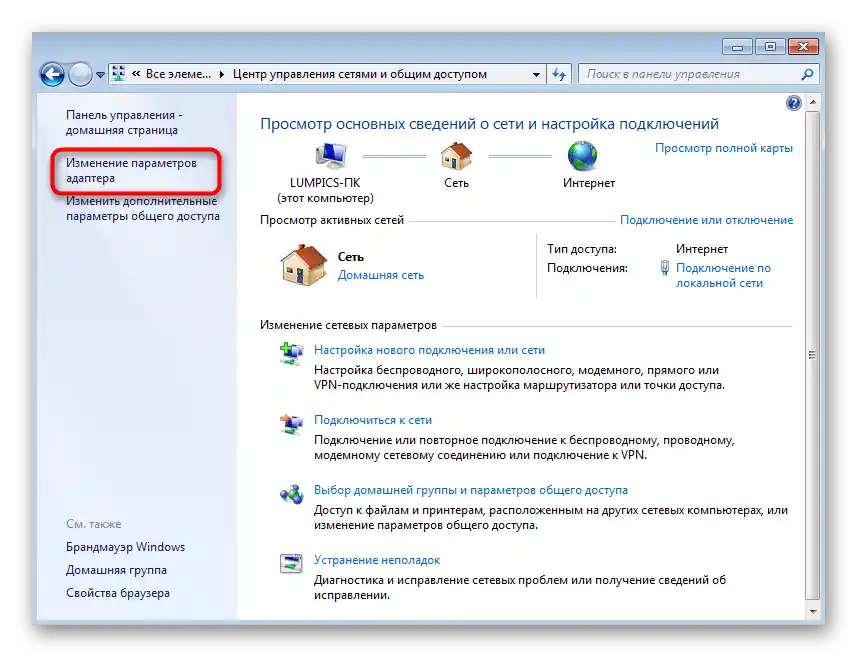
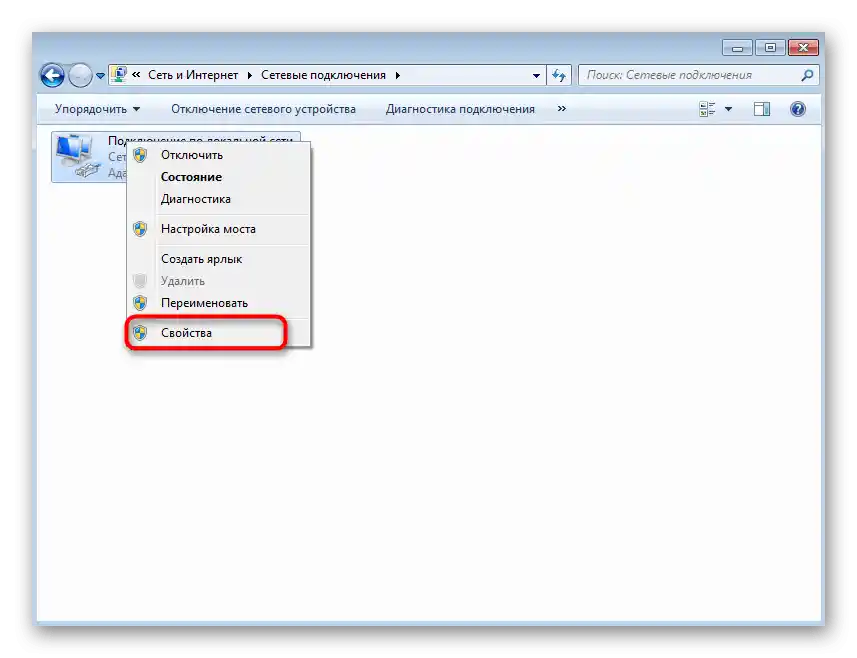
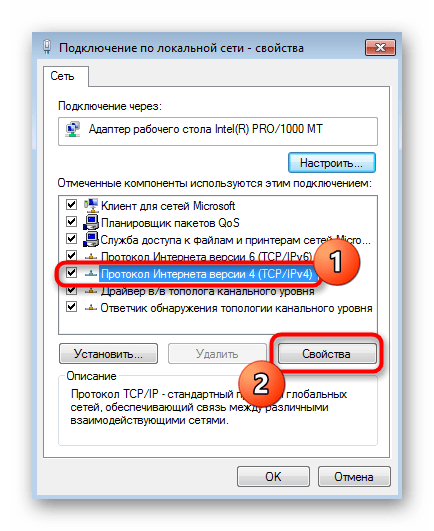
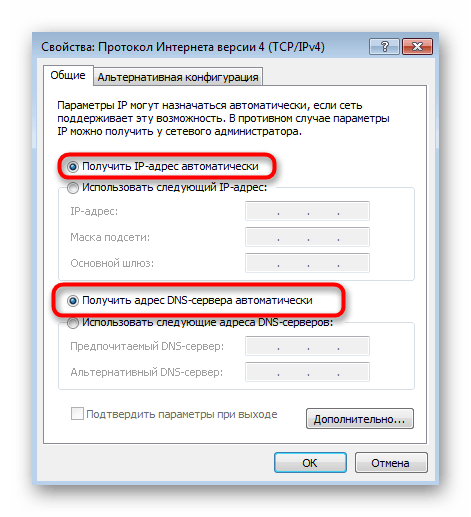
Jeśli zarządzaniem siecią zajmuje się inny specjalista, na przykład w twoim biurze, możliwe, że to on zmienił ustawienia, dlatego nie warto ich przywracać do pierwotnego stanu. Lepiej skonsultuj się z administratorem systemu w sprawie rozwiązania zaistniałej sytuacji.